Trên iPhone/iPad có thiết lập hoạt ảnh chuyển động hệ thống với tốc độ phản hồi nhanh, đảm bảo những trải nghiệm tốt nhất tới người dùng. Trong trường hợp bạn chưa ưng ý với tốc độ phản hồi của hoạt ảnh chuyển động, hoặc muốn thay đổi lại thì có thể cài đặt tinh chỉnh Ermete trên thiết bị iOS đã jailbreak.
Tinh chỉnh này sẽ đưa các tùy chọn khác nhau để thay đổi hoạt động chuyển động của hệ thống iOS với những tốc độ khác nhau, tùy vào nhu cầu sử dụng. Bài viết dưới đây sẽ hướng dẫn bạn cách thay đổi tốc độ chuyển động hoạt ảnh động trên iPhone.
- Cách tùy chỉnh thông báo trên iPhone
- Cách chỉnh hoạt ảnh động hệ thống trên iPhone
- Cách thay ảnh nền iPhone tự động khi xoay màn hình
Cách chỉnh tốc độ chuyển động hoạt ảnh iPhone
Bước 1:
Người dùng mở Cydia rồi tải tinh chỉnh Ermete hiện đã có sẵn và hoàn toàn miễn phí trong kho lưu trữ BigBoss. Tinh chỉnh sẽ hoạt động với những thiết bị iOS 11 trở lên đã jailbreak.
http://apt.thebigboss.org/onepackage.php?bundleid=com.cydiageek.ermete
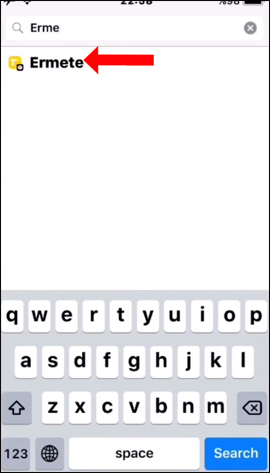
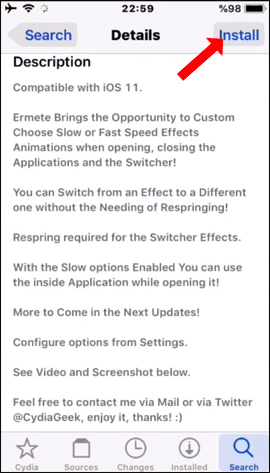
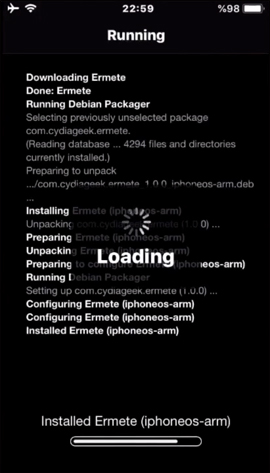
Bước 2:
Truy cập vào Settings trên thiết bị rồi chọn tinh chỉnh Ermete để tiến hành tùy chỉnh tốc độ phản hồi hoạt ảnh động. Tại đây bạn sẽ thấy có các tùy chọn chỉnh tốc độ phản hồi hoạt ảnh chuyển động hệ thống khác nhau.
- Little slow animations: Hiệu ứng chậm vừa phải.
- Slow animations: Hiệu ứng chậm trung bình.
- Very slow animations: Hiệu ứng rất chậm.
- Fast animations: Hiệu ứng nhanh.
- Very fast animations: Hiệu ứng rất nhanh.
Lựa chọn kiểu phản hồi hoạt ảnh chuyển động rồi gạt thanh ngang sang phải.
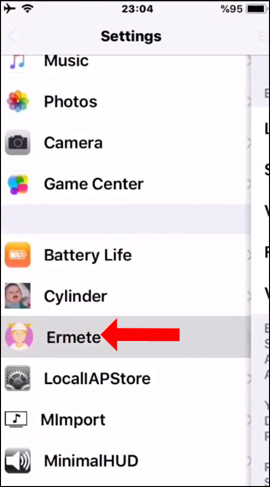
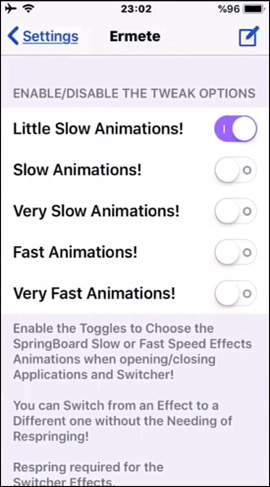
Bước 3:
Kéo xuống dưới nhấn chọn vào Restart SpringBoard để áp dụng các thay đổi bên trên. Hiển thị giao diện xác nhận, nhấn Ok để đồng ý.
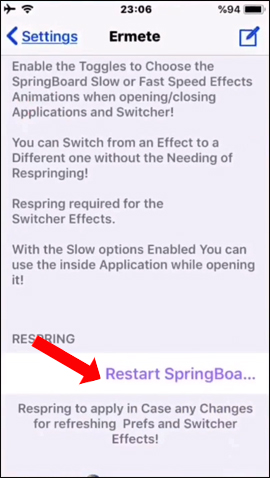
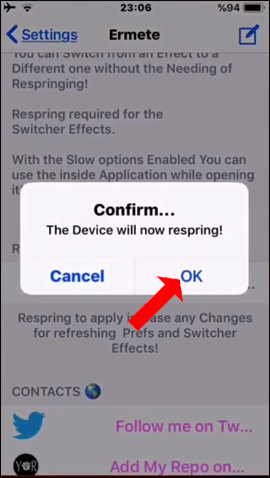
Thông qua tinh chỉnh Ermete trên iPhone, chúng ta có thể thay đổi tốc độ phản hồi hoạt ảnh chuyển động trên hệ thống iPhone. Sẽ không có nhiều tùy chỉnh cho hệ thống mà bạn sẽ chỉ lựa chọn kiểu tốc độ nào muốn sử dụng cho thiết bị mà thôi.
Xem thêm:
- Tạo khoảng trống trên màn hình Home iPhone không cần Jailbreak
- Hướng dẫn chuyển màn hình iPhone sang màu xám để tiết kiệm pin
- Cách ẩn nội dung màn hình khóa iPhone
Chúc các bạn thực hiện thành công!
 Công nghệ
Công nghệ  AI
AI  Windows
Windows  iPhone
iPhone  Android
Android  Học IT
Học IT  Download
Download  Tiện ích
Tiện ích  Khoa học
Khoa học  Game
Game  Làng CN
Làng CN  Ứng dụng
Ứng dụng 















 Linux
Linux  Đồng hồ thông minh
Đồng hồ thông minh  macOS
macOS  Chụp ảnh - Quay phim
Chụp ảnh - Quay phim  Thủ thuật SEO
Thủ thuật SEO  Phần cứng
Phần cứng  Kiến thức cơ bản
Kiến thức cơ bản  Lập trình
Lập trình  Dịch vụ công trực tuyến
Dịch vụ công trực tuyến  Dịch vụ nhà mạng
Dịch vụ nhà mạng  Quiz công nghệ
Quiz công nghệ  Microsoft Word 2016
Microsoft Word 2016  Microsoft Word 2013
Microsoft Word 2013  Microsoft Word 2007
Microsoft Word 2007  Microsoft Excel 2019
Microsoft Excel 2019  Microsoft Excel 2016
Microsoft Excel 2016  Microsoft PowerPoint 2019
Microsoft PowerPoint 2019  Google Sheets
Google Sheets  Học Photoshop
Học Photoshop  Lập trình Scratch
Lập trình Scratch  Bootstrap
Bootstrap  Năng suất
Năng suất  Game - Trò chơi
Game - Trò chơi  Hệ thống
Hệ thống  Thiết kế & Đồ họa
Thiết kế & Đồ họa  Internet
Internet  Bảo mật, Antivirus
Bảo mật, Antivirus  Doanh nghiệp
Doanh nghiệp  Ảnh & Video
Ảnh & Video  Giải trí & Âm nhạc
Giải trí & Âm nhạc  Mạng xã hội
Mạng xã hội  Lập trình
Lập trình  Giáo dục - Học tập
Giáo dục - Học tập  Lối sống
Lối sống  Tài chính & Mua sắm
Tài chính & Mua sắm  AI Trí tuệ nhân tạo
AI Trí tuệ nhân tạo  ChatGPT
ChatGPT  Gemini
Gemini  Điện máy
Điện máy  Tivi
Tivi  Tủ lạnh
Tủ lạnh  Điều hòa
Điều hòa  Máy giặt
Máy giặt  Cuộc sống
Cuộc sống  TOP
TOP  Kỹ năng
Kỹ năng  Món ngon mỗi ngày
Món ngon mỗi ngày  Nuôi dạy con
Nuôi dạy con  Mẹo vặt
Mẹo vặt  Phim ảnh, Truyện
Phim ảnh, Truyện  Làm đẹp
Làm đẹp  DIY - Handmade
DIY - Handmade  Du lịch
Du lịch  Quà tặng
Quà tặng  Giải trí
Giải trí  Là gì?
Là gì?  Nhà đẹp
Nhà đẹp  Giáng sinh - Noel
Giáng sinh - Noel  Hướng dẫn
Hướng dẫn  Ô tô, Xe máy
Ô tô, Xe máy  Tấn công mạng
Tấn công mạng  Chuyện công nghệ
Chuyện công nghệ  Công nghệ mới
Công nghệ mới  Trí tuệ Thiên tài
Trí tuệ Thiên tài